【FL12汉化激活版下载】FL Studio12中文激活版 v12.5 免费版(百度网盘)
软件介绍
FL12汉化破解版是一款功能十分强大的音乐编辑工具,根据不同音乐创作人的要求,制作不同韵律节奏的音乐,分享了许多特效的声音,均可应用其中,让你的音乐充满魅力,让你的音乐突破想象力的限制。
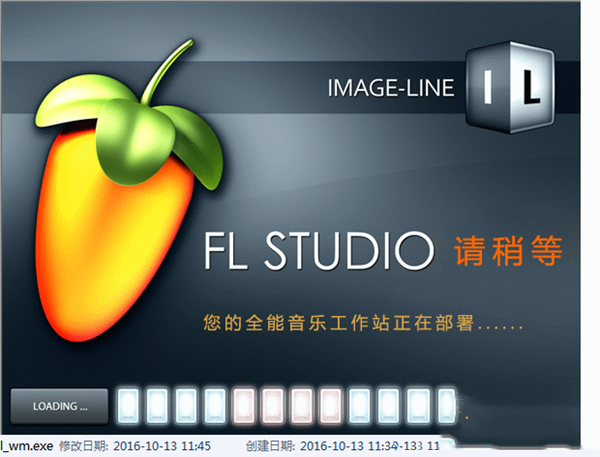
软件特色
1、矢量界面
FL Studio 100% 矢量化,更好地用在4K、5K甚至8K显示器上,并保持锐利9 Mixer(混音器)。
完全重新设计混音器,动态缩放,具有 6 种布局风格,外加 3个用户自定义面板管理音轨。
多推子选择和调整。
混音器的音轨群组。
多点触摸支持。
每个音轨10个效果插槽。
2、电音必备
FL Studio水果无疑是制作电子音乐首选,内置众多电子合成音色,只Styrus可以让人激动许久,加之Harmless和Harmor两款重量级合成音色,让电子音色有更多选择,更多个性十足的效果器插件如Grossbeat、Pitcher、Newtone、Vocodex可以做出充满个性的节奏、人声效果,同时支持LOOP拼接等。
3、兼容性强
FL Studio对电脑及相应配置要求不高,可以在不同设备中灵活应用。
在Windows Vista、XP、Windows 7/8/10完美运行。
新增Mac版本,支持苹果Mac系统。
除了电脑,还可以在手机端,移动客户端运行。
本身可作为VSTi或DXi插件,用于 Cubase、Logic、Orion 等宿主程序。
FL Studio水果还可以支持任何VST的插件音色。
4、无音乐类型限制
FL Studio能支持制作各种音乐类型,除了最擅长的电子音乐,还可以任意创作流行音乐、古典音乐、民族音乐、乡村音乐、爵士乐等等,没有音乐类型的限制,让你的音乐突破想象力的限制。
软件功能
1、为乐器锁定Midi音符的来源
Receive Notes From功能,在通道按钮上点击右键,弹出的菜单中可以从Receive Notes From子菜单里选择你连接的midi设备,只要你锁定了一个设备,那么这个设备就会只触发这个乐器。而且,你还能设定只让乐器接收某个midi通道的音符,这跟Cubase的端口+通道的midi输入设置就很像了。
2、实时演奏多通道音源里的不同乐器
Midi Channel Through功能,它位于Receive Notes From上方,激活它之后,你就可以实现用不同通道的midi音符触发多通道音源里的不同乐器,也就是说,只要你会给键盘、鼓垫按通道分区,你就能分别触发Kontakt里不同通道的音色。
3、矢量化的Sytrus
Sytrus界面,12.3中Sytrus界面可以调整成满屏大小,你在编辑包络的时候可以更精确,尤其是编辑振荡器分音的时候,很有点视频编辑软件的感觉。另外,所有激活的包络选项卡名字旁边都有一个橙色的标志,分析预置的时候再也不必挨个点选项卡去找哪些包络被使用了。预置|Fl 12.3中加入了很多新的Sytrus预置,一堆2016年的新预置,想必要更贴合当下用户的需求了,你可以试试看。
4、ZGameEditor
这货就是个简化版的AfterEffects啊,支持最多25个图层,可以导入视频与图片素材,而且竟然可以自己从内部导出视频文件!考虑到它所有的参数都可以在音乐工程里被自动化,这确实是个制作出不错音乐视频的便利工具,不愁酷炫PV哪里造了!
5、FL Remote的双向响应
FL Remote|它是FL在iOS和安卓上的遥控App,就相当于一堆虚拟的midi控制器,12.3中它的调音台界面能自动与FL里的同步,也就是说,ipad上调音台里推子的状态永远跟FL里的一样,虚拟电动推子哈哈!
FL12汉化破解版在剪辑音轨中插入和编辑各种剪辑
首先是样本剪辑,如果想要在剪辑区域插入样本剪辑我们只需在该区域的空白地方点击鼠标左键就可以了。
其次是自动控制剪辑,我们在某个旋钮上点击鼠标右键就会弹出快捷菜单,选择该菜单中的创建自动控制剪辑命令,就可以在剪辑音轨中插入控制该旋钮参数的自懂控制剪辑。把鼠标移动到这个自动控制剪辑删,我们会在该剪辑上看到一条横线。如下图所示:
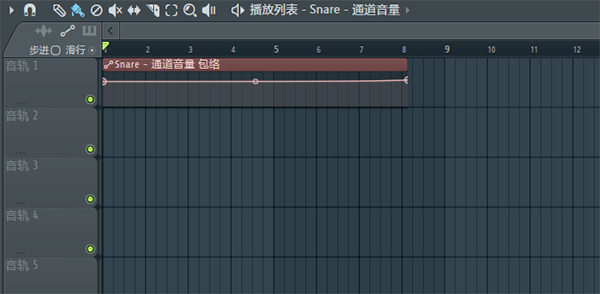
我们把这条横线叫做包络线,在包络线的两端可以看到两个圆点,它们叫做节点。鼠标移动到节点上可以上下拖动,垂直方向代表了参数大小,越往上越大,越往下越小。
上图中显示的是通道音量自动控制剪辑,上面的包络线是通道音量包络线,它一直是水平状态,在时间经过的过程中音量保持不变。把右边的节点拖动到最低端使其呈现左高右低的斜线状,那么在这段自动控制剪辑持续时间内音量将由高到低,如下图所示:
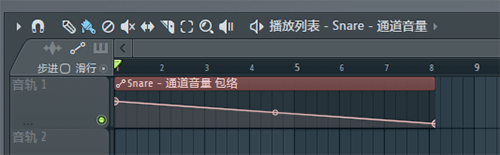
我们会看见这条包络线除了两端有节点外中间也有一个,鼠标移动到该节点上就会变成上下箭头形状,拖动就可以改变包络线的形状(可以使其成对数或指数式变化),如下图所示:

鼠标移动到包络线上没有节点和调节柄的地方,右击鼠标就可以添加节点,如下图所示:
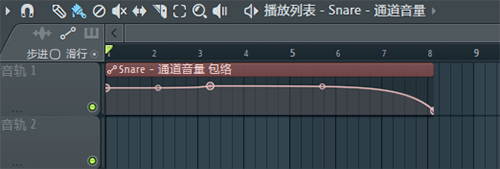
添加节点的好处就是可以编辑各种复杂的包络线,让各种参数实现各种复杂的自动变化效果。
FL12汉化破解版怎么录歌
1、首先,打开你的FL Studio 软件,按 F9 快捷键,打开混音器面板。
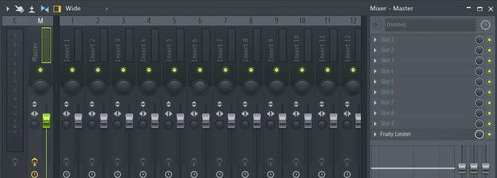
2、选择一个你想要录音的通道,最好不要选择主通道。在左下角找到预备磁盘录制键,鼠标右键点击,会跳出一个窗口,会看到一个路径,此为 FL Studio 默认的录音保存文件。输入文件名称,点击保存。
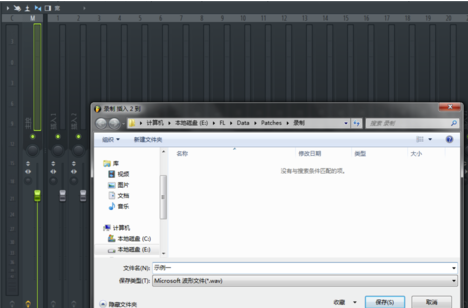
3、可以看到音轨呈暗红色,按钮为红色,表示进入录制准备状态。
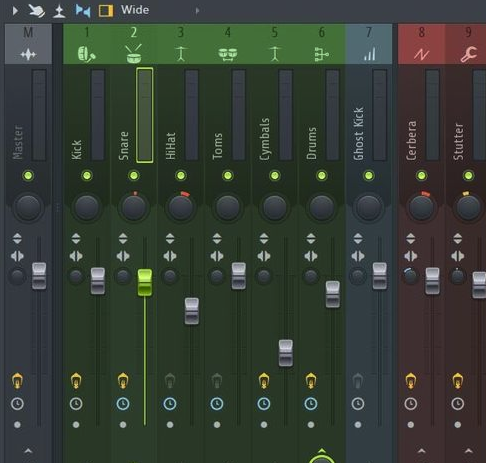
4、然后在右上角输入窗口,选择输入信号通道,要用单声道,不要选择立体声,一般选择 1 或 2。选择完成后,尝试使用麦克风或其他乐器设备,看有没有声音发出,一般可以看到电平表发生变化。完成之后,打开播放列表,取消歌曲/样式模式,点录制键,再点播放键,最后录制完成。
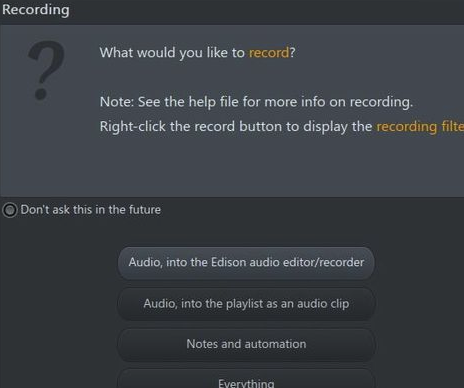
FL12汉化破解版常见问题
1、怎么保存?
点击文件-保存
2、怎么弹琴?
加载一个钢琴音色,比如水果自带的FLKeys,点亮工具栏的那个键盘和琴键的图标,就可以用键盘弹奏了
3、怎么调bmp?
F5
4、怎么调节速度?
在录制键的右边,就是调整拍速的。把鼠标放上,左上角有显示
5、怎么搭配键盘?
可以直接使用啊,方法是点亮工具栏中小钢琴键图标前面的小红灯,单击选中某个通道,按下Z键,看看有反应了吧,也可以自定义音区范围和音阶类型,右键这个小钢琴图标,会出现下拉列表,上面是音区选择,下面是各种音阶类型,有常用的大调、小调和blues等
下载仅供下载体验和测试学习,不得商用和正当使用。
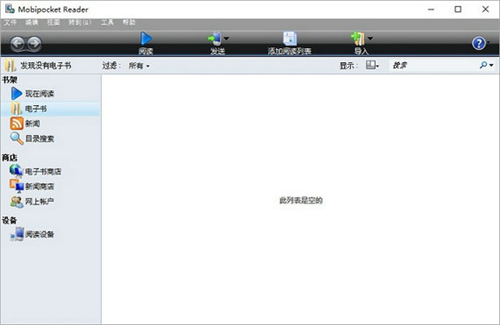
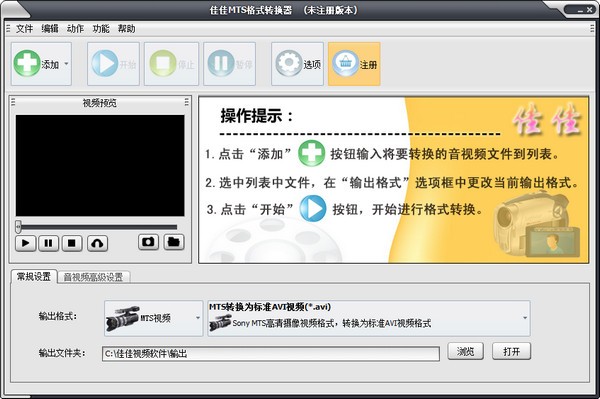
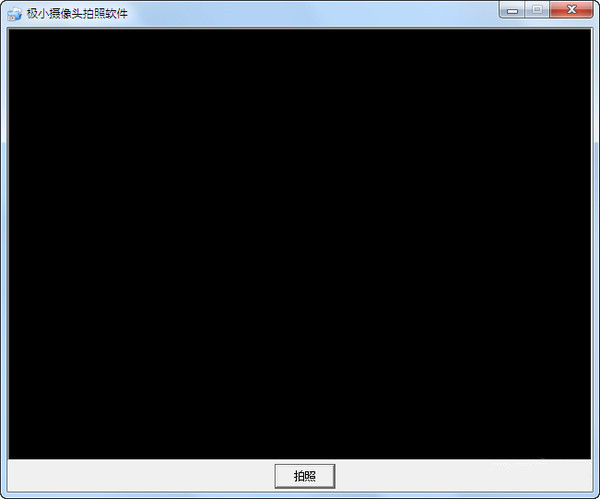
发表评论